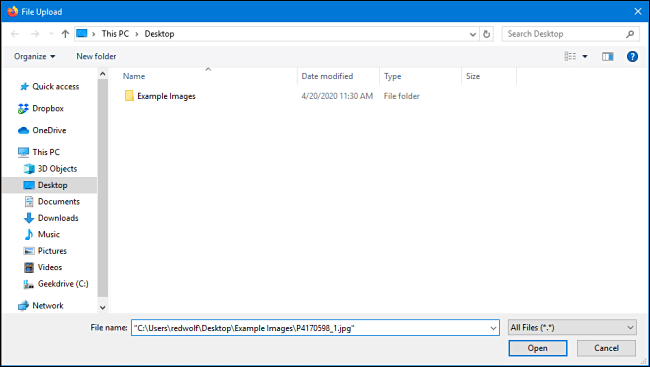گاهی اوقات، کپی کردن مسیر کامل یک فایل یا پوشه در ویندوز 10 به کلیپ بورد بسیار مفید است. به این ترتیب، می توانید مسیر را در یک گفتگوی باز یا آپلود، سریع بچسبانید، بدون آنکه نیاز به جستجوی فایل باشد. خوشبختانه، راهی آسان برای انجام آن وجود دارد که در ادامه توضیح می دهیم.
ابتدا فایل یا پوشه ای را که می خواهید مسیر آن را کپی کنید در File Explorer پیدا کنید. سپس Shift را روی صفحه کلید خود نگه دارید و بر روی آن راست کلیک کنید. در فهرستی که ظاهر می شود، گزینه “Copy As Path” را انتخاب کنید.
(مکان “Copy As Path” در فهرستی که بعد از کلیک راست برای شما ظاهر می شود، بسته به تنظیم سیستم شما و نوع فایل موردنظر شما متفاوت خواهد بود)
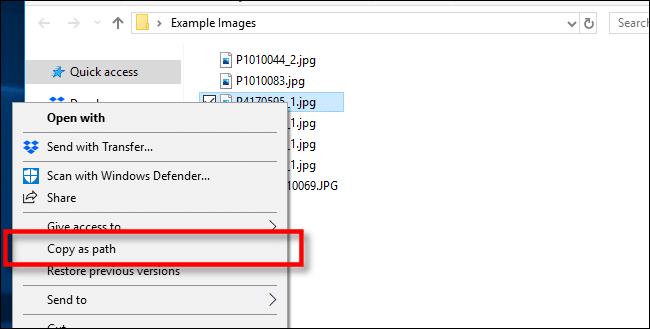
با این کار مسیر کاملی از موقعیت مکانی فایل در کلیپ بورد ویندوز شما کپی می شود. به عنوان مثال، ممکن است مسیر به شکل زیر باشد:
C:\Users\redwolf\Desktop\Example Images\Picture.jpg
حالا می توانید مسیر را در هر کجا که دوست دارید، مانند قسمت بارگذاری فایل در یک مرورگر وب بچسبانید.